組合幾乎完成。我們現在將完成放置後建立準確材料表和零件表所需的元件。
練習的此節會假定您已安裝資源中心並且該資源中心可用。如果資源中心不可用,會在自學課程目錄中提供用於完成組合的所需硬體。下節中列示的步驟不會詳細介紹在沒有資源中心的情況下放置扣環的工作流程。
資源中心使您可以放置元件、調整大小以符合目標以及使用數個點選將其約束。我們將在下節中放置的扣環的目標邊是在下圖中指出的內部邊。

- 在 「組合」頁籤
 「元件」面板上 ,選擇「放置」下的下拉箭頭,以存取「從資源中心放置」指令。您還可以在圖形螢幕中按一下右鍵,然後從關聯式功能表中選取指令。
「元件」面板上 ,選擇「放置」下的下拉箭頭,以存取「從資源中心放置」指令。您還可以在圖形螢幕中按一下右鍵,然後從關聯式功能表中選取指令。 - 展開標題為「軸零件」的區段。
- 展開標題為「扣環」的子區段,然後選取「外部」。
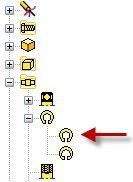
- 在對話方塊中選取「ANSI B 27.7M」,然後選擇「確定」。元件的預覽會顯示在貼附至游標的圖形視窗中。預覽影像中的問號表示可以使用 AutoDrop 自動重調夾的大小。

- 將游標移動到起槽的內側邊上,等待元件自動重調大小。當元件大小適當時,按一下邊,然後按一下「AutoDrop」對話方塊中的勾選標記,以放置並約束元件。
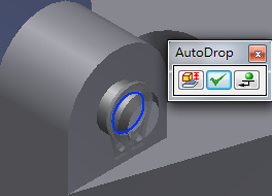
- 重複該作業,以放置剩餘扣環。完成後,從關聯式功能表中選擇「完成」。瀏覽器中應存在四個 ANSI B 27.7N 3AMI-7 例證。
- 啟動「放置元件」指令。
- 在組合中放置兩個 6mm SHCS.ipt 複本。
- 旋轉元件 (如果需要) 以將六角開口定位為向上,如以下影像所示。
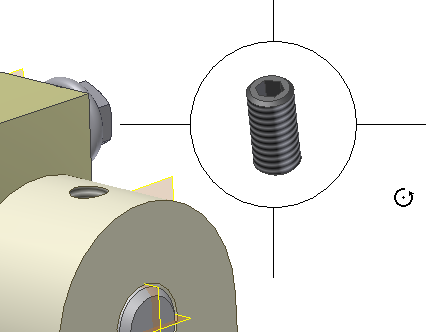
- 啟動「約束」指令,然後在結件的中心線和孔的中心線之間放置一個貼合/貼合約束。
- 選擇「套用」,然後為其他結件重複該作業。按一下「確定」,以套用約束並關閉指令。
- 關閉汽缸基座的「可見性」。
- 啟動「約束」指令。在結件底部的平物面和鎖銷中凹口的平物面之間放置一個貼合/貼合約束。
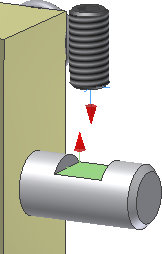
- 選擇「套用」,然後為其他側面重複該作業。
- 選擇「確定」以完成。
- 打開汽缸基座的「可見性」。
- 儲存檔案。